HTTP 304 kodas reiškia, kad svetainė buvo peradresuota. Tačiau, jei įvyko peradresavimas, bandydamas atidaryti numatytą URL vartotojas nukreipė į kitą URL.
Daugeliu atvejų vartotojai gauna šią klaidą:
HTTP klaida 304 Nepakeista klaida
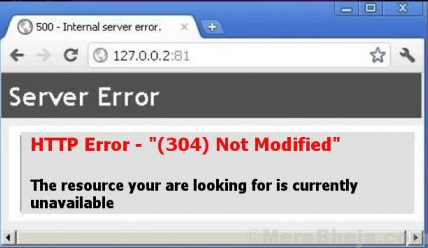
Visas klaidos pranešimas:
Šis būsenos kodas grąžinamas, jei klientas jau atsisiuntė išteklius nuo paskutinio apsilankymo ir yra rodomas pranešti kliento naršyklei, kad prašomi ištekliai jau yra saugomi naršyklės talpykloje, kurios nebuvo modifikuotas.
Norėdami atskirti, ar problema susijusi su URL, ar su sistema, pabandykite atidaryti URL kitoje sistemoje. Jei tai gerai veikia kitoje sistemoje, problema gali būti susijusi su pagrindinės sistemos OS arba naršykle.
Išbandykite šiuos veiksmus po vieną:
1] Ištrinkite naršymo duomenis
2] Pašalinkite plėtinius iš naršyklių
3] Nuplaukite DNS ir iš naujo nustatykite TCP / IP
4] Naudokite viešąjį „Google“ DNS adresą
1 sprendimas] Ištrinkite naršymo duomenis
Atminkite, kad ištrindami naršymo duomenis galite prarasti tam tikrą informaciją naršyklėse.
Čia yra procedūra ištrinti naršymo duomenis iš „Firefox“.
Čia yra procedūra ištrinti naršymo duomenis iš „Google Chrome“.
2 sprendimas] Pašalinkite plėtinius iš naršyklių
Prie naršyklės prijungti plėtiniai gali sukelti šią problemą. Tai ypač aktualu, jei URL veikia gerai su kitomis naršyklėmis.
Čia yra procedūra pašalinti plėtinius iš „Firefox“.
Čia yra procedūra pašalinti plėtinius iš „Google Chrome“.
3 sprendimas] Nuplaukite DNS ir iš naujo nustatykite TCP / IP
Jei problema nėra susijusi su naršyklėmis (atvejis, kuris buvo izoliuotas aukščiau paaiškintuose sprendimuose), pabandykite išvalyti DNS ir iš naujo nustatyti TCP / IP. Procedūra yra tokia:
1] „Windows“ paieškos juostoje ieškokite komandinės eilutės ir dešiniuoju pelės mygtuku spustelėkite parinktį. Pasirinkite Vykdyti kaip administratorius.
2] Po vieną įveskite šias komandas ir po kiekvienos komandos paspauskite Enter:
ipconfig / flushdns

„netsh int ip reset resettcpip.txt“

3] Paleiskite sistemą, kai tik komandos bus įvykdytos.
4 sprendimas] Naudokite viešąjį „Google“ DNS adresą
Viena iš klaidos priežasčių yra sugadintas DNS adresas. Štai kaip pakeisti tą patį.
1] Paspauskite Win + R norėdami atidaryti langą Vykdyti ir įveskite komandą ncpa.cpl. Paspauskite Enter, kad atidarytumėte tinklo jungčių langą.
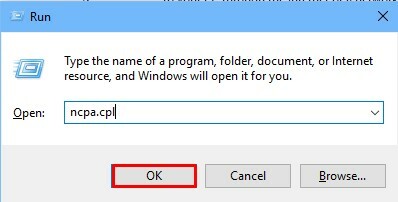
2] Dešiniuoju pelės mygtuku spustelėkite tinklo ryšyje ir pasirinkite Savybės.

3] Dukart spustelėkite parinktį 4 interneto protokolo versija.
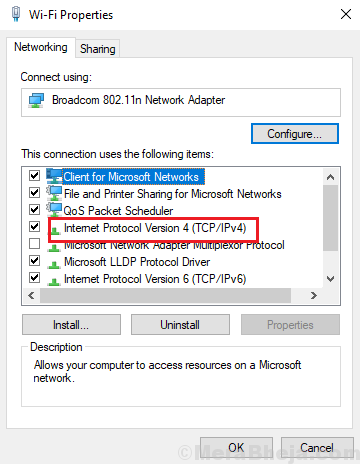
4] Perjunkite DNS parinkčių radijo mygtuką į Naudokite šiuos DNS serverio adresus.
5] Norimam ir alternatyviam DNS serverio adresui naudokite šias reikšmes:
Pageidautina: 8.8.8.8
Pakaitinis: 8.8.4.4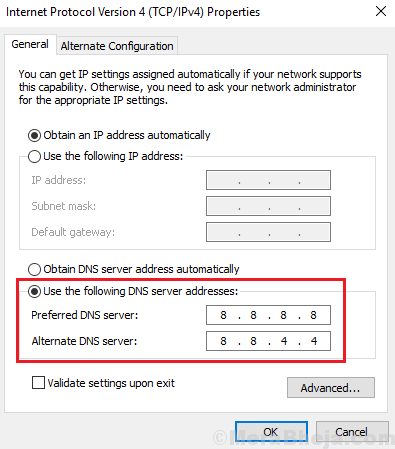
6] Spustelėkite Gerai, jei norite išsaugoti nustatymus ir iš naujo paleisti sistemą.
Tikiuosi, kad tai padės!


